데스크탑에서 Lumion 워터마크를 손쉽게 제거하는 방법에 대한 가이드
Lumion은 건축가가 집, 병원, 학교, 기반 시설 등의 3D 디자인을 만드는 데 가장 일반적으로 사용하는 앱입니다. 이와 같은 강력한 소프트웨어를 사용하면 사람들에게 건물이 실제로 어떻게 보일지 시각적 아이디어를 쉽게 제공할 수 있습니다. -시각. 무료 평가판을 사용할 수 있지만 가장 큰 문제는 내보내면 워터마크가 남는다는 것입니다. 전문적인 프레젠테이션에는 적합하지 않습니다.
이 문제에 대해 걱정하는 대신 최고의 소프트웨어를 사용하여 워터마크를 제거하여 Lumion의 로고 없이 표시할 수 있습니다. 너 알고 싶니 Lumion 워터마크를 제거하는 방법? 그렇다면 문제를 해결할 수 있는 각 소프트웨어에서 아래에 추가한 정보를 계속 읽어야 합니다.

1부. 웹 및 오프라인에서 Lumion 워터마크를 제거하는 방법에 대한 주요 방법
FVC 비디오 컨버터 궁극
Lumion pro 9 워터마크를 제거할 수 있습니까? 때문에 질문할 필요가 없다. FVC 비디오 컨버터 궁극 Lumion으로 촬영한 비디오에서 워터마크를 제거하는 가장 좋은 솔루션입니다. 이 소프트웨어는 워터마크 제거에 탁월합니다. 내보낸 비디오 파일에 첨부된 워터마크를 고유하게 제거합니다. 또한 Windows 사용자라고 가정합니다. 이 경우 Windows 버전을 다운로드하여 이 궁극적인 소프트웨어의 도움으로 워터마크를 제거할 수 있습니다. 하지만 Mac 사용자라면 이 소프트웨어는 다른 OS에서도 사용할 수 있으므로 걱정할 필요가 없습니다.
또 뭔데? 또한 Lumion에서 촬영한 비디오에 효과를 추가하고 일부 전환 효과를 적용하여 더 좋게 만드는 것과 같은 여러 작업을 수행할 수 있습니다. 다른 소프트웨어와 비교할 때 이 도구는 시중에서 다운로드할 수 있는 나머지 워터마크 제거 도구 중 최고의 소프트웨어입니다. 따라서 Lumion 워터마크를 제거하려면 아래 단계에 따라 몇 단계만 거치면 손쉽게 제거할 수 있습니다.
1 단계. Windows 또는 Mac에서 소프트웨어를 다운로드하려면 아래 다운로드 버튼을 클릭하십시오. 올바른 버전을 다운로드하려면 적절한 버튼을 선택하십시오. 이전에 다운로드한 파일을 눌러 설치한 후 열어서 다음 단계로 진행합니다.
무료 다운로드Windows 7 이상안전한 다운로드
무료 다운로드MacOS 10.7 이상안전한 다운로드
2 단계. 소프트웨어를 시작한 후 공구 상자, 그리고 찾기 비디오 워터마크 제거 도구 상자를 클릭한 후 표시되는 기능 집합에 대해
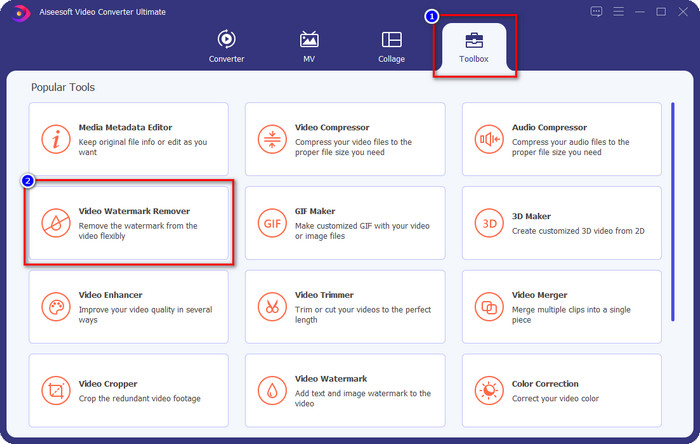
3 단계. Luminion 파일을 업로드하려면 워터마크와 함께 내보내고 + 아이콘을 클릭하고 워터마크가 있는 비디오 파일을 찾아 클릭한 다음 열다 업로드합니다.
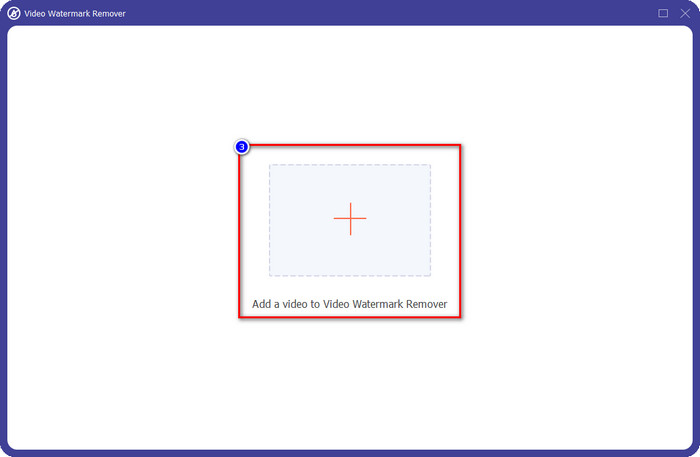
4 단계. 딸깍 하는 소리 워터마크 제거 영역 추가 비디오에 있는 Luminion 워터마크를 제거합니다.
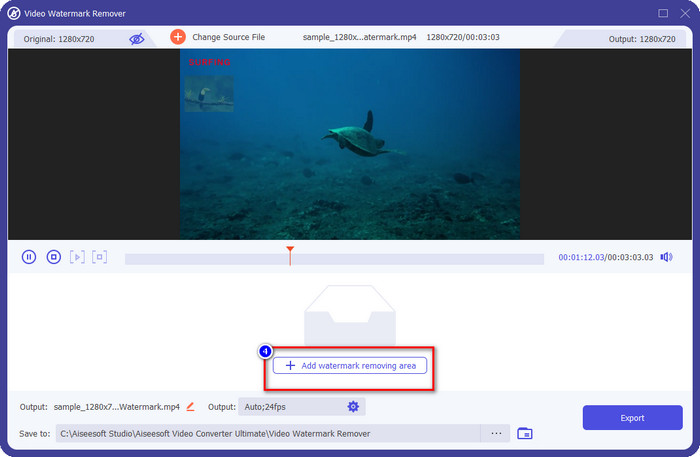
5 단계. 드래그하여 워터마크 제거를 조정합니다. 점 워터마크를 덮을 프레임의 당신은 할 수 있습니다 잡고 드래그 워터마크가 있는 동영상에 프레임을 올바르게 배치합니다.
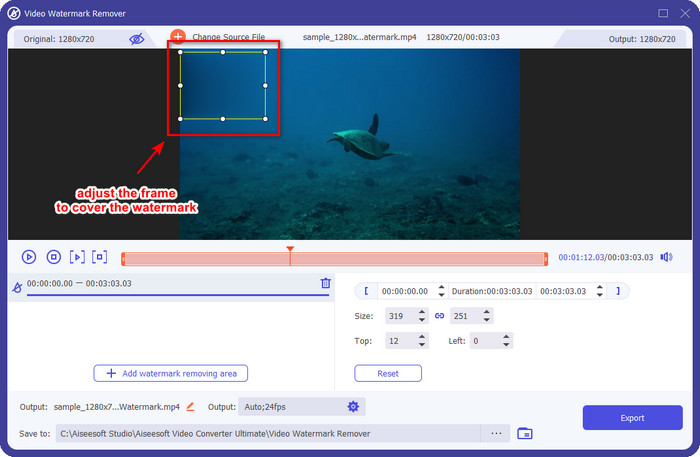
6 단계. Luminion 워터마크 없이 비디오를 저장하려면 수출, 자동으로 워터마크 없이 동영상을 저장합니다.
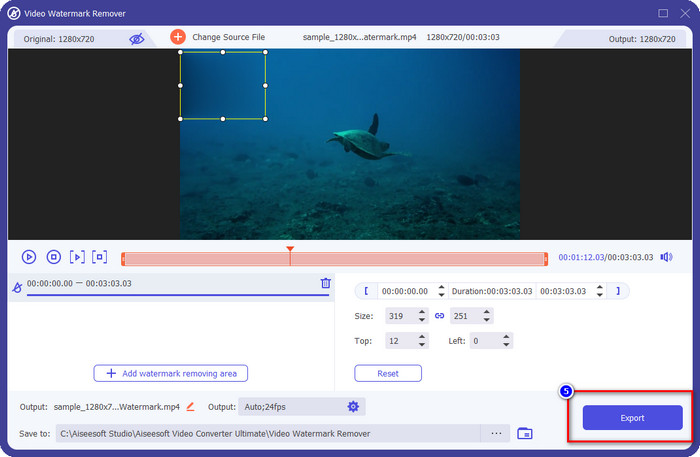
Aiseesoft 무료 워터마크 제거 온라인
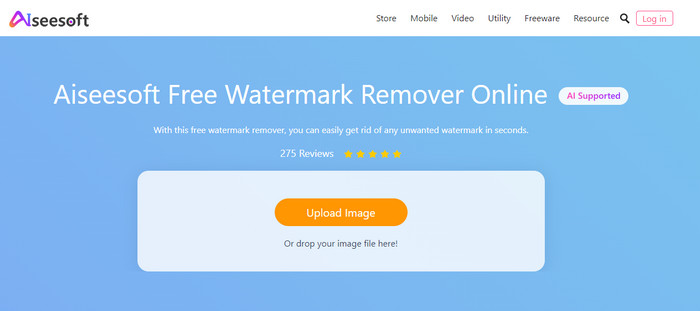
Aiseesoft 무료 워터마크 제거 온라인 스냅 이미지에서 Lumion 워터마크를 제거할 수 있습니다. 웹 도구가 비디오의 워터마크를 제거하지는 않지만 이미지에서 워터마크를 제거하려는 경우 이 온라인 소프트웨어를 계속 사용할 수 있습니다. 또한 이 도구는 웹에서 사용할 수 있으므로 다운로드할 필요가 없습니다. 따라서 바탕 화면의 공간을 절약하고 다운로드 프로세스를 기다리지 않으려면 운 좋게도 이 소프트웨어를 사용하여 워터마크를 제거할 수 있습니다.
이 소프트웨어는 가지고 있는 모든 이미지에서 워터마크를 제거하는 최고의 솔루션입니다. 그럼에도 불구하고 이 도구는 무료로 사용할 수 있으며 검색할 모든 웹 브라우저에서 액세스할 수 있습니다.
1 단계. 리무버 공식 홈페이지에서 온라인으로 검색 후 워터마크 리무버 홈페이지를 열고 이미지 업로드 Lumion 워터마크가 있는 이미지를 추가합니다.
2 단계. 가장 밝은 부분 위에 제시된 도구를 사용하여 워터마크; 제거할 수 있도록 Lumion 워터마크를 덮어야 합니다.
3 단계. 딸깍 하는 소리 없애다 이미지를 저장하기 전에 Lumion 평가판 워터마크를 사라지게 하려면 그 후, 저장 워터마크 없이 Lumion 이미지를 내보내려면
Gihosoft 비디오 편집기
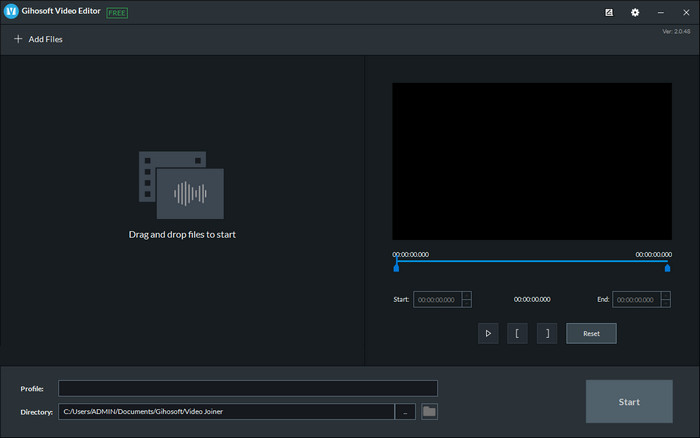
Gihosoft 비디오 편집기 당신이 그것을 잘라서 당신이 가지고있는 비디오의 워터 마크를 삭제하는 데 도움이 될 수 있습니다. 이 도구는 가져온 비디오 파일을 변환하는 동시에 워터마크를 제거할 수 있습니다. 이 소프트웨어는 Windows와 Mac에서 무료로 사용할 수 있지만 워터마크를 제거할 때 발생하는 몇 가지 단점은 사용하는 동안 많은 사용자에게 문제가 되었습니다. 업로드한 비디오에서 워터마크를 직접 제거할 수 없습니다. 특히 워터마크가 클립의 시작이나 끝이 아닌 비디오에 있는 경우에는 더욱 그렇습니다. 소프트웨어가 위에서 언급한 다른 워터마크 제거기만큼 훌륭하지는 않지만 이 도구를 사용하여 클립의 워터마크를 쉽게 트리밍하는 데 사용할 수 있습니다.
1 단계. 데스크탑에서 소프트웨어를 다운로드하려면 공식 웹페이지를 방문하여 비디오 커터를 사용해야 합니다.
2 단계. 소프트웨어를 열고 파일 추가, 워터마크가 있는 동영상을 업로드합니다.
3 단계. 잡고 드래그 헤드 인 앤 아웃 플레이 비디오의 워터마크를 제거합니다.
4 단계. 변경 사항을 저장하려면 절단, 내보내기 프로세스를 시작합니다.
2부. Lumion 워터마크를 제거하는 방법에 대한 FAQ
워터마크를 제거하기 위해 프리미엄 Lumion을 구입할 수 있습니까?
예, 프리미엄 버전을 구입할 수 있습니다. 당신이 만든 3D 디자인을 내보낼 때 비디오든 이미지든 워터마크가 없을 것입니다.
Lumion 워터마크를 효과적으로 제거하는 방법은 무엇입니까?
Lumion에서 내보내는 비디오 또는 이미지의 워터마크를 제거하기 위해 장치에 소프트웨어를 다운로드하는 대신 프리미엄 버전을 구입할 수 있습니다. 그러나 지불할 돈이 없다고 가정해 보겠습니다. 이 경우 이 기사에서 언급한 다른 워터마크 제거제를 사용할 수 있습니다.
Lumion을 제대로 시작할 수 없는 이유는 무엇입니까?
루미온을 제대로 사용하려면 해당 규격에 맞는 고사양 데스크탑이 필요합니다. 낮은 버전 사양에서 실행할 수 있지만 자주 충돌하고 데스크탑에서 소프트웨어를 올바르게 실행할 수 없는 경우가 있습니다.
결론
이제 Lumion 워터마크를 제거하는 다양한 방법을 알게 되었습니다. 전문적으로 표현하기 위해 만든 3D 디자인의 워터마크를 제거하는 것을 이해할 수 있습니다. 그렇다면 어떤 도구가 귀하의 요구 사항을 충족시킬 것이라고 생각하십니까? 사용해야 하는 것을 선택하지 않았다고 가정합니다. 이 경우 다음을 사용하는 것이 좋습니다. FVC 비디오 컨버터 궁극 ...에 비디오 워터마크 제거 그것은 단순히 나머지 중에서 최고이기 때문입니다. 따라서 궁극적 인 워터 마크 비디오 제거기를 사용하려면 위의 다운로드 버튼을 클릭하고 다운로드하여 설치 한 후 바로 사용하십시오.



 비디오 컨버터 궁극
비디오 컨버터 궁극 스크린 레코더
스크린 레코더



